IIS7搭建网站,详细步骤与注意事项解析
随着互联网技术的不断发展,网站已经成为企业和个人展示形象、推广产品的重要平台,IIS7(Internet Information Services 7)作为微软公司推出的新一代Web服务器,以其高性能、易用性等特点,成为了搭建网站的热门选择,本文将详细解析如何在Windows服务器上使用IIS7搭建网站,包括安装、配置、测试等步骤,并提醒一些注意事项。
IIS7安装
1、准备工作
在开始安装IIS7之前,请确保您的Windows服务器满足以下条件:
(1)操作系统:Windows Server 2008、Windows Server 2012或更高版本;
(2)IIS7安装包:可以从微软官方网站下载或使用Windows Server安装光盘中的IIS7组件。
2、安装步骤
(1)打开“控制面板”;
(2)选择“程序”;
(3)点击“打开或关闭Windows功能”;
(4)在弹出的窗口中,找到“IIS”并勾选;
(5)点击“确定”开始安装IIS7。
IIS7配置
1、添加网站
(1)打开IIS管理器;
(2)在左侧导航栏中,右键点击“网站”,选择“添加网站”;

(3)在“网站名称”处输入网站名称,如“我的网站”;
(4)在“物理路径”处输入网站文件的存放路径,如“D:websitemywebsite”;
(5)在“IP地址”和“端口”处,根据实际情况进行设置;
(6)点击“确定”完成网站添加。
2、配置网站
(1)在IIS管理器中,找到刚才添加的网站,右键点击“我的网站”,选择“属性”;
(2)在“网站”选项卡中,可以修改网站名称、IP地址、端口等信息;
(3)在“文档”选项卡中,可以设置网站的默认首页文件,如“index.html”;
(4)在“目录安全性”选项卡中,可以设置网站的访问权限,如IP地址限制、匿名访问等;
(5)在“性能”选项卡中,可以设置网站的连接超时时间、带宽限制等;
(6)点击“确定”保存设置。
测试网站
1、打开浏览器;
2、输入网站的IP地址和端口,如“http://192.168.1.100:8080”;
3、如果网站成功搭建,浏览器将显示网站首页。
注意事项
1、确保服务器操作系统和IIS版本兼容;
2、在配置网站时,注意设置正确的IP地址和端口;
3、修改网站文件时,确保文件权限正确;
4、定期检查网站安全,防范恶意攻击;
5、合理配置网站性能,提高访问速度。
通过以上步骤,您已经成功在Windows服务器上使用IIS7搭建了一个网站,在实际应用中,您可以根据需求对网站进行进一步优化和扩展,祝您网站运营顺利!
相关文章
最新留言